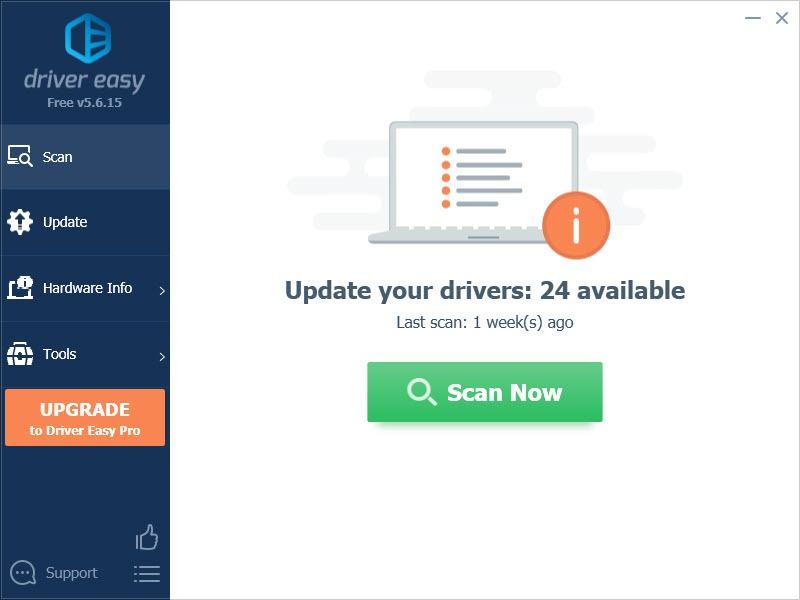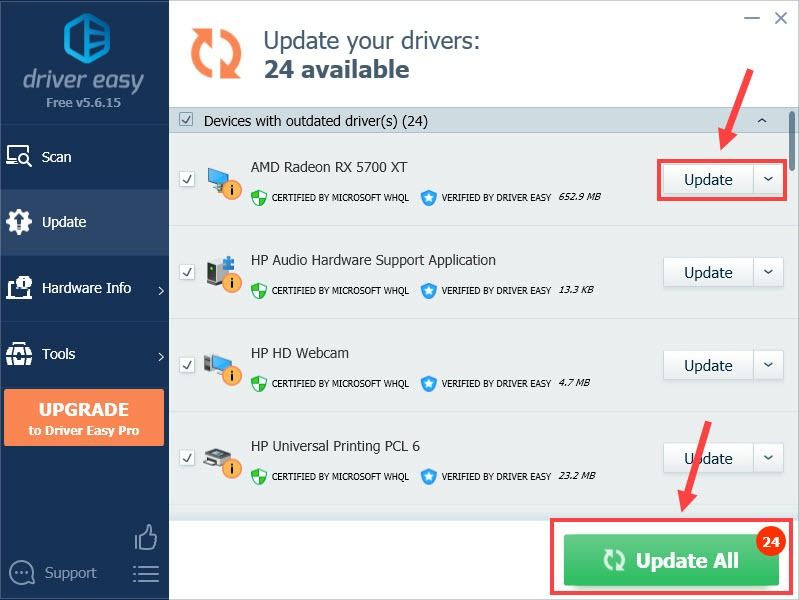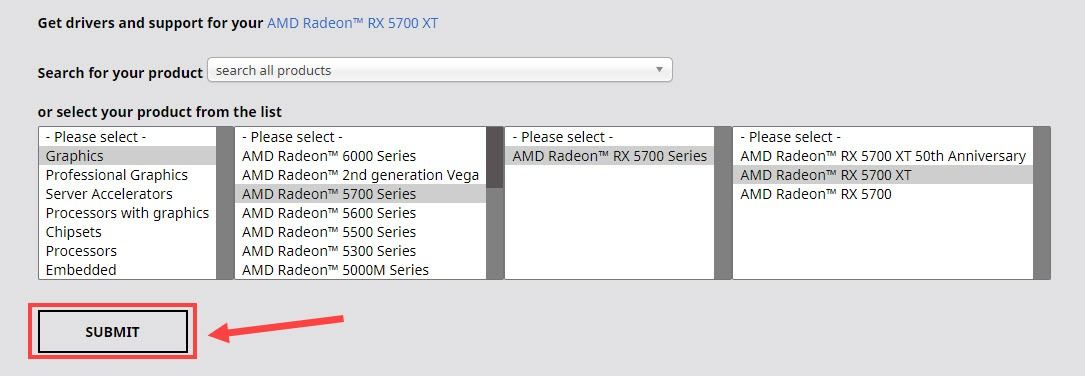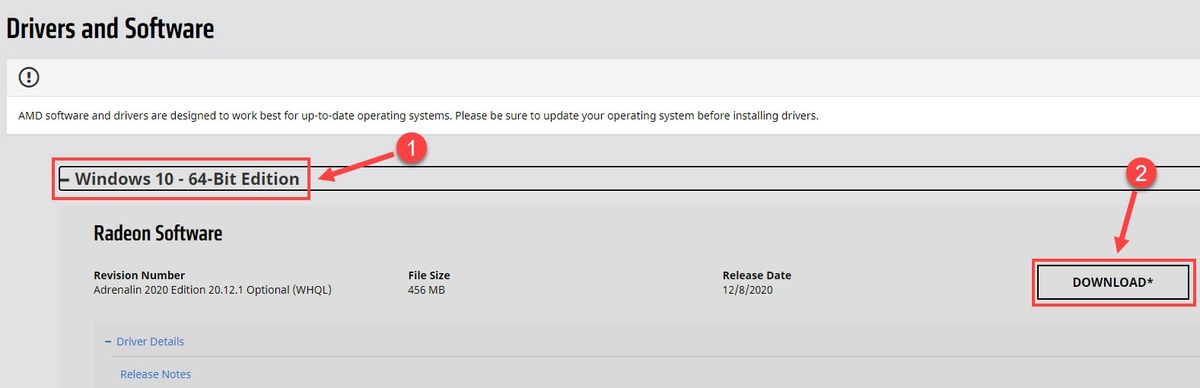AMD RX 5700 XTカードで、モニターの解像度の低下、奇妙なブルースクリーン、ゲームのクラッシュ、FPSの低下などのパフォーマンスの問題がランダムに発生した場合は、GPUドライバーを更新する必要があります。
この投稿では、最新のAMD RX 5700XTドライバーをWindows10、8、および7にダウンロードしてインストールする2つの方法を学習します。ニーズに合った方法を選択できます。
オプション1-RX5700XTドライバーを自動的にダウンロードしてインストールする
適切なRX5700 XTドライバーをオンラインで検索して手動でインストールする時間、忍耐力、またはコンピュータースキルがない場合は、次のコマンドを使用して自動的にインストールできます。 ドライバーイージー 。
Driver Easyはシステムを自動的に認識し、適切なドライバーを見つけます。コンピューターが実行しているシステムを正確に知る必要はありません。間違ったドライバーをダウンロードしてインストールするリスクを冒す必要もありません。また、インストール時に間違いを心配する必要もありません。
無料またはProバージョンのDriverEasyを使用して、ドライバーを自動的に更新できます。しかし、 プロバージョン たった2回のクリックで完了します。
- ダウンロード DriverEasyをインストールします。
- Driver Easyを実行し、 今スキャンして ボタン。 Driver Easyはコンピューターをスキャンし、問題のあるドライバーを検出します。
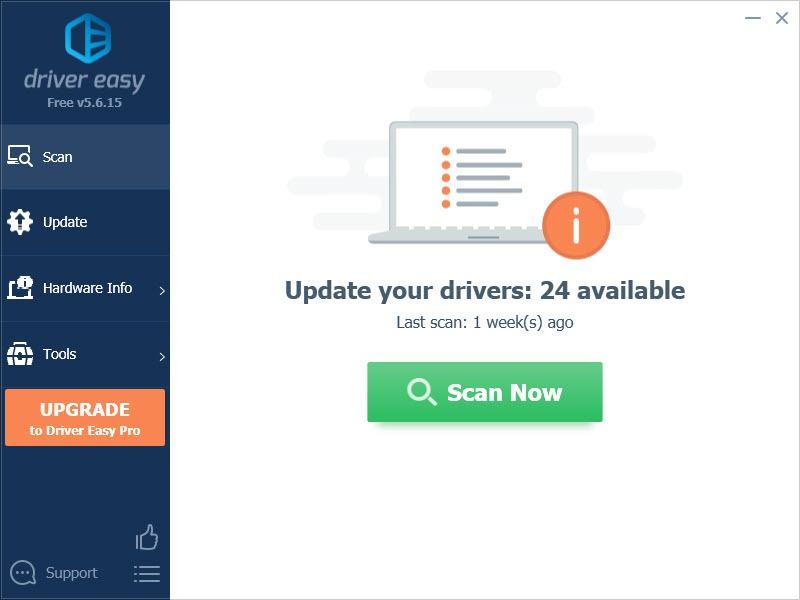
- クリック アップデート フラグが立てられたAMDRadeon RX 5700 XTドライバーの横にあるボタンをクリックして、そのドライバーの正しいバージョンを自動的にダウンロードし、手動でインストールできます(これは無料バージョンで実行できます)。
またはクリック すべて更新 システムに欠落しているか古くなっているすべてのドライバーの正しいバージョンを自動的にダウンロードしてインストールします。 (これには、 プロバージョン 完全なサポートと30日間の返金保証が付いています。クリックするとアップグレードするように求められます すべて更新 。)
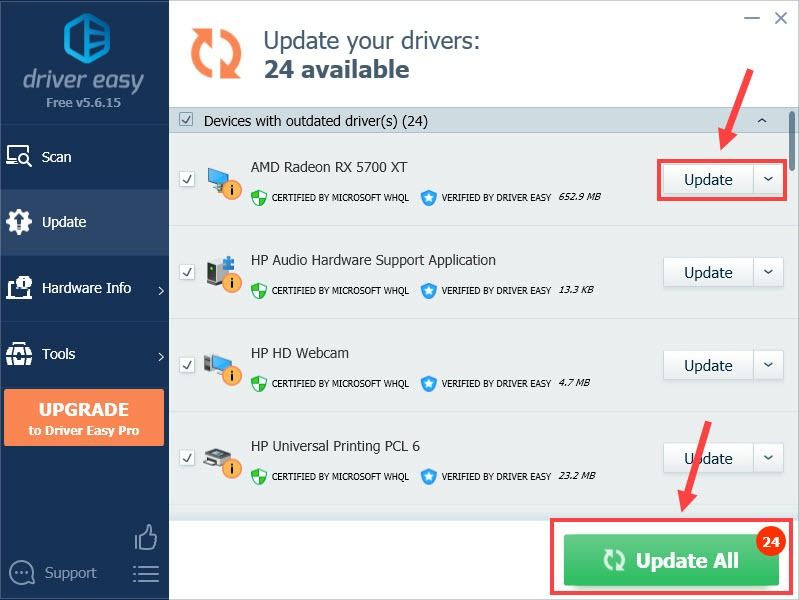
サポートが必要な場合は、お問い合わせください DriverEasyのサポートチーム で support@letmeknow.ch 。
更新が完了したら、PCを再起動すると、新しいドライバーが有効になります。この方法がうまくいかない場合は、以下の2番目の方法に進んでください。
オプション2–ドライバーを手動でダウンロードしてインストールする
AMDは、公式Webサイトで一連のグラフィックカードの新しいドライバーを定期的に公開しています。オンラインで正確に正しいドライバーを見つけてダウンロードし、段階的にインストールする必要があります。方法は次のとおりです。
- AMDにアクセス 公式サポート Webサイト。
- 検索セクションまでスクロールします。次に、を選択します グラフィックス >> AMD Radeon5700シリーズ >> AMD Radeon RX5700シリーズ >> AMD Radeon RX 5700 XT 、をクリックします 送信 。
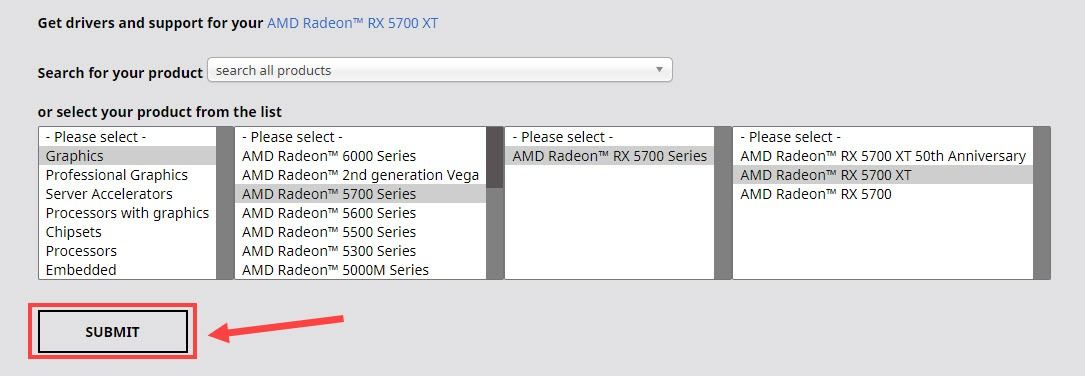
- お使いのWindowsバージョンと互換性のある正しいドライバーを選択し、をクリックします ダウンロード その横にあるボタン。
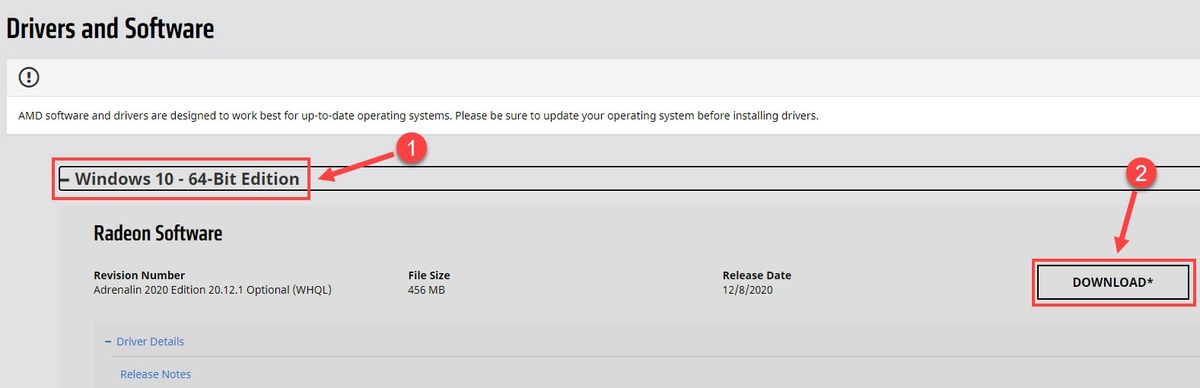
- ダウンロードしたファイルを開き、画面の指示に従ってドライバーをPCにインストールします。
コンピューターを再起動し、ドライバーの更新後に5700XTカードが正常に機能するかどうかを確認します。
したがって、これらはRX 5700XTドライバーを更新するための2つの安全で簡単な方法です。うまくいけば、アップデートはRX 5700XTドライバーの問題を解決します。さらに質問や提案がある場合は、下に行をドロップしてください。